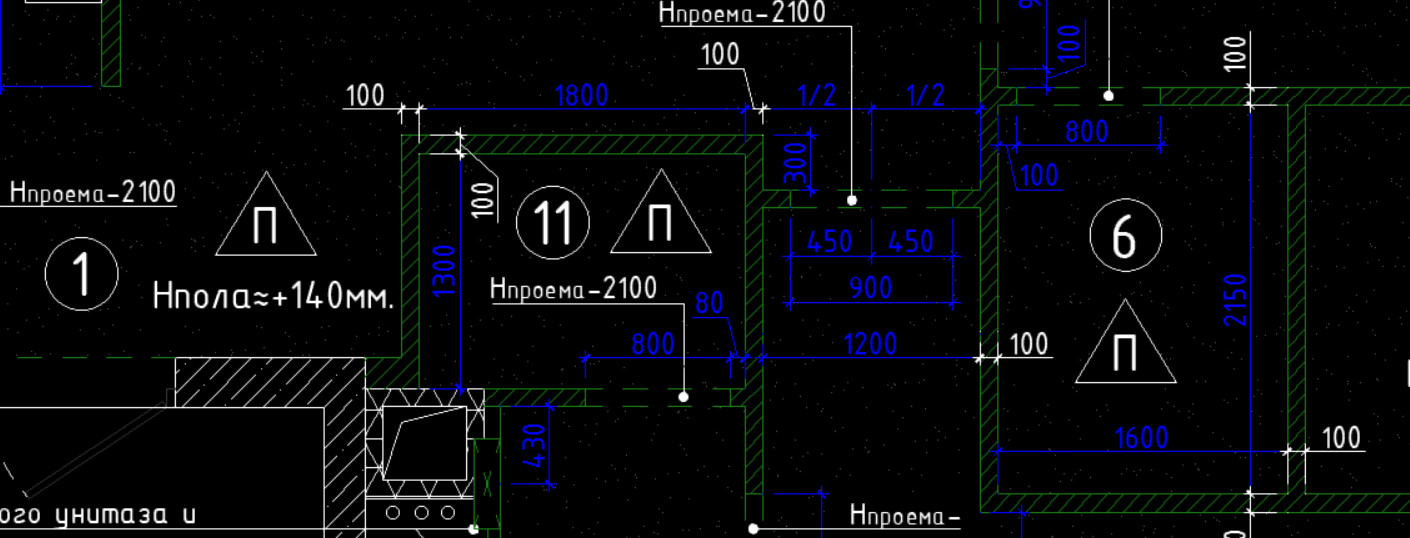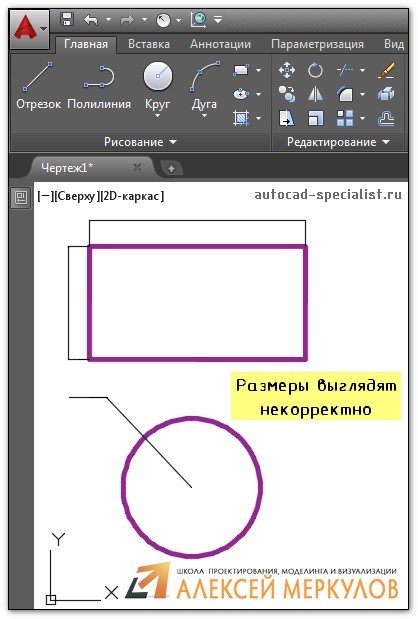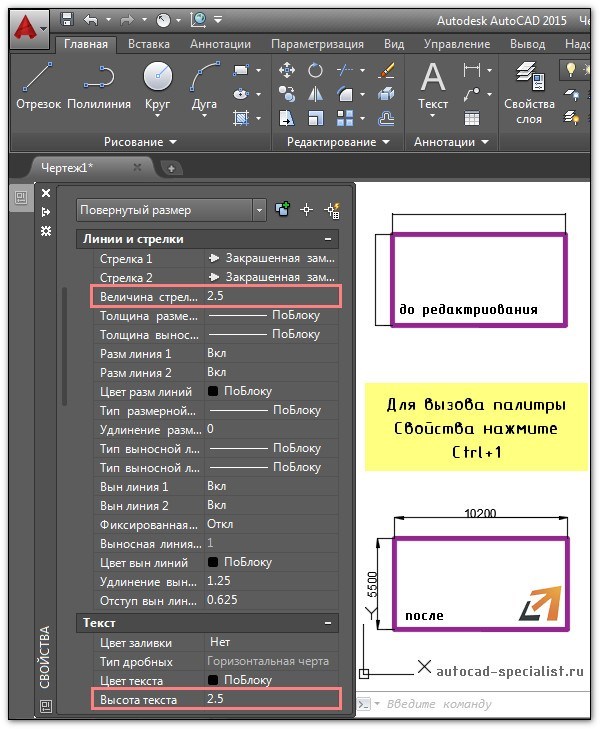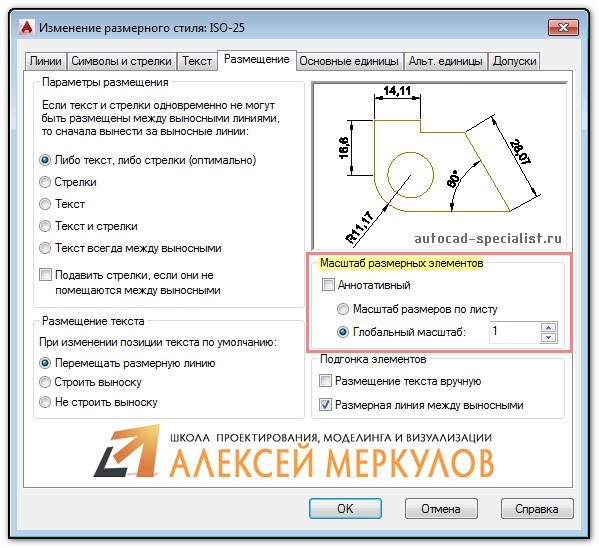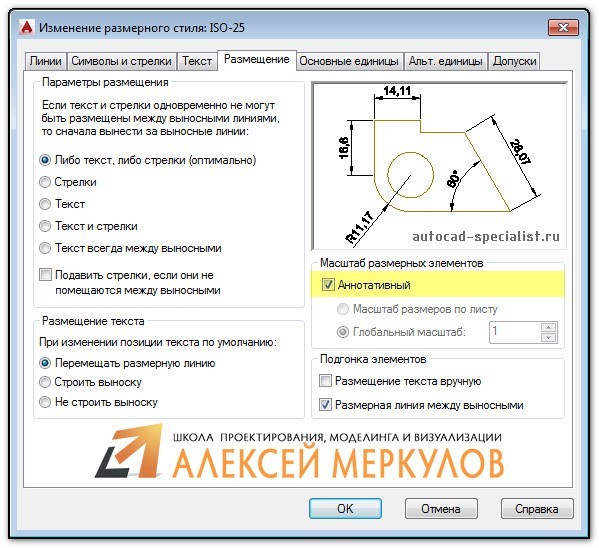масштаб аннотаций не совпадает с масштабом печати в автокаде что делать
Масштаб размеров в AutoCAD. Аннотативность
Как масштабировать размеры в Автокаде? При образмеривании объекта может показаться, что в Автокаде не ставятся размеры. Т.е. вроде как выносная линия появляется, но само значение размера отсутствует (см. рис. 1). Рассмотрим, как в Автокаде поставить размеры нужного масштаба.
Рис. 1. При простановке размеры в Автокаде могут отображаться некорректно.
Как быстро настроить масштаб размеров AutoCAD?
Если в Автокаде маленькие размеры на чертеже, то самый быстрый способ исправить это – вызвать панель «Свойства» (Ctrl+1) и изменить два параметра: высота текста и величина стрелок. При этом сам размер должен быть выделен. При увеличении числовых значений в соответствующих ячейках размеры на чертеже будут отображаться корректно (см. рис. 2).
Рис. 2. Как масштабировать размеры в Автокаде через панель Свойства.
Описанный способ достаточно быстрый, но применим лишь в единичных случаях. Проделывать все эти действия для каждого размера на чертеже нерационально. Поэтому рассмотрим и другие варианты.
Как в Автокаде поставить размеры нужного масштаба на всем чертеже?
Изменить масштаб размеров в Автокаде можно в Размерном стиле. Это наиболее правильный подход (читать подробнее про настройку размерных стилей). Вы не только сможете задать нужные размеры для всех элементов, т.е. высоту текста, размер стрелок и др. параметры, но и установить непосредственно сам масштаб, в котором будут отображаться размерные элементы (см. рис. 3).
Рис. 3. Редактирование Размерного стиля.
Рис. 4. Масштаб измерений для размерного текста в AutoCAD.
Аннотативные размеры в Автокаде
Аннотативность – это свойство объекта менять свои размеры при изменении масштаба аннотаций. Свойство аннотативности нужно присвоить объектам. Это можно сделать для текста, размеров, мультивыносок и блоков.
Чтобы присвоить аннотативность размерному стилю, необходимо перейти в Диспетчер размерных стилей, выбрать «Редактировать» и во вкладке «Размещение» установить галочку напротив «Аннотативный» (см. рис. 5).
Рис. 5. Аннотативные размеры в Автокаде.
Прежде чем задавать масштаб аннотаций, определитесь, в каком масштабе объект будет на Листе (см. статью «Изменение масштаба в Автокаде»). Аннотативные размеры на листе отображаются только в том масштабе, который им присвоен.
Данный материал сугубо практический. Полностью тему, посвященную аннотативным размерам, я разбираю в видеокурсе «Оформление проектов AutoCAD по ГОСТ». В нем я показываю, как присвоить масштаб аннотациям, разбираю основные инструменты для работы с ними и рассматриваю несколько примеров на практике.
Подведем итог. Теперь вы знаете, как уменьшить или увеличить размер в Автокаде. Достаточно воспользоваться настройкой Размерного стиля. Что касается свойств аннотативности, то более подробную информацию по работе с аннотативными размерами можно найти в курсе «Оформление проектов AutoCAD по ГОСТ». Также вы можете ознакомиться с видеоуроком «Аннотативные размеры в AutoCAD».
Основы работы с аннотативными масштабами в AutoCAD
Продолжая поднятую ранее тему о листах в AutoCAD предлагаю сегодня рассмотреть решение такой проблемы: при создании изображения на листе с помощью двух видовых экранов с разными масштабами, размеры в экранах отображаются в соответствии с масштабом видового экрана. Это неправильно — в пределах одного чертежа высота размерного текста и стрелок должна быть одинакова. На помощь придут аннотативные масштабы (или масштабы аннотаций, кому как больше нравится).
Рассмотрим решение на примере: в пространстве модели есть чертеж, по нему нужно на листе создать два вида.
Если теперь перейти в пространство листа, то можно обнаружить, что в верхнем видовом экране размеры исчезли, а в нижнем — отображаются
Произошло это потому, что для наших размеров установлен пока лишь один масштаб аннотаций, который настроен по-умолчанию — 1:1
Добавляем нужный масштаб, в нашем случае это 1:2
Масштаб аннотаций не совпадает с масштабом печати в автокаде что делать
Вместо создания нескольких аннотаций разных размеров в отдельных слоях можно включить для объекта или стиля свойство «Аннотативный» и задать масштаб аннотаций для видовых экранов компоновки или модели. Масштаб аннотаций определяет размер аннотативных объектов относительно геометрии модели на чертеже.
Указанные ниже объекты, обычно используемые при аннотировании чертежей, содержат свойство «Аннотативный».
Если для такого объекта активизировано свойство «Аннотативный» (задано значение «Да»), этот объект называется аннотативным объектом.
Сохранение в старом формате файла чертежа
Последовательность действий для снабжения чертежей аннотациями
Ниже приведена типичная процедура аннотирования чертежа с автоматическим масштабированием аннотаций.
Если требуется отобразить один или несколько аннотативных объектов в другом масштабе, выполните следующие действия.
При создании листов выполните следующие действия.
Добавление или удаление поддерживаемых масштабов для аннотативных объектов.
Обновление аннотативных объектов в соответствии с масштабом аннотации при изменении масштаба аннотаций.
Задание имени текущего масштаба аннотации для текущего пространства.
Отображение значения текущего масштаба аннотации.
Масштабирование типов линий, отображаемых на вкладке модели, в соответствии с масштабом аннотации.
Масштаб аннотаций не совпадает с масштабом печати в автокаде что делать
Многие объекты чертежа, зависящие от масштаба, можно сделать аннотативными. Это означает, что при подготовке чертежа к печати их размеры будут автоматически изменятся в соответствии с масштабом печати. Благодаря аннотированию чертёж можно распечатывать при разных масштабах, изменив только масштаб аннотирования и не меняя размеры объектов. Аннотативными могут быть объекты следующих типов:
— тексты;
— размеры и выноски;
— штриховка;
— блоки и атрибуты.
Аннотирование масштабов позволяет печатать объекты при разных масштабах и автоматизировать подготовку чертежа к печати. Аннотирование объектов используется для печати чертежа с разными масштабами. Предположим, при некотором масштабе высота текста на бумаге равна 2.5мм. При увеличении масштаба вдвое печатная высота текста увеличится также вдвое, и он станет слишком крупным. Чтобы избежать этого, можно сделать текст аннотативным, тогда при печати достаточно будет изменить масштаб аннотирования, и размеры всех аннотативных объектов будут автоматически настроены.
При использовании аннотативных объектов нет необходимости вручную устанавливать размеры объектов для каждого масштаба. Предположим, чертёж печатается с масштабом 1:48, а буквы должны иметь на бумаге высоту 3мм. Значит, для масштаба 1:48 реальная высота букв на чертеже должна быть равна 3х48=144мм. При другом масштабе реальная высота букв должна быть другой (чтобы на бумаге буквы имели высоту 3мм). Следовательно, для печати с другим масштабом вам придётся переопределить все текстовые объекты, которых на чертеже может быть довольно много.
С помощью аннотирования можно избежать этой трудоёмкой операции. Сделайте текстовые объекты аннотативными, задайте их высоту на бумаге равной 3мм и установите масштаб аннотирования 1:48. После этого можете напечатать чертёж с масштабом 1:48. Для печати в другом масштабе достаточно изменить масштаб аннотирования в строке состояния, и все текстовые объекты будут распечатаны с высотой 3мм. Таким образом, для поддержания фиксированных размеров на бумаге масштаб аннотирования должен быть равен масштабу печати.
Ниже приведена более подробная процедура аннотирования объектов чертежа. Для объектов других типов процедура может быть немного другой, однако основные принципы аннотирования остаются неизменными.
1. При необходимости ( если в объекте используются стили ) создайте аннотативный стиль и назначьте его текущим. Стили используются в текстах, размерах и мультивыносках.
2. Задайте для каждого объекта набор масштабов аннотирования. Если попытаться распечатать объект с масштабом, отсутствующим в списке масштабов аннотирования объекта, то его размеры на бумаге не будут поддерживаться автоматически.
3. Чтобы лишние масштабы аннотирования не добавлялись в объект автоматически, отключите системную переменную ANNOAUTOSCALE.
Когда она включена, масштабы автоматически добавляются в объект при переключении масштабов аннотирования в строке состояния. Чтобы включить или отключить системную переменную ANNOAUTOSCALE, щёлкните в строке состояния на пиктограмме, расположенной справа от списка масштабов. Когда переменная включена, на пиктограмме изображена жёлтая молния, а когда выключена, то молния и пиктограмма становятся серыми.
4. Установите масштаб аннотирования для объектов. Для этого щёлкните в строке состояния на раскрывающемся списке масштабов аннотирования и выберите нужный масштаб. Как настроить список масштабов описано во втором комментарии.
5. Создайте объекты.
6. При подготовке чертежа к печати установите в строке состояния масштаб аннотирования равным масштабу печати.
Чтобы добавить в ОБЪЕКТ дополнительный масштаб аннотирования, выполните следующие операции.
1. Выберите аннотативный объект и щёлкните правой кнопкой мыши в области рисования.
2. Выберете в контекстном меню команду “Annotative Object Scale (Масштаб аннотативного объекта)”-“Add/Delete Scales (Добавить/Удалить масштабы)”. Активизируется диалоговое окно Annotation Object Scale (Масштаб аннотаций объекта)
3. Щёлкните на кнопке Add (Добавить). Активизируется диалоговое окно Add Scales to Object (Добавление масштабов в объект). Выделите один или несколько масштабов
4. Щёлкните на кнопке Ок, чтобы закрыть оба диалоговых окна.
Ещё один способ активации диалогового окна “Annotative Object Scale (Масштаб аннотативного объекта)” состоит в следующем: выберите объект, откройте палитру свойств, щёлкните на элементе Annotative Scale (Аннотативный Масштаб) и на появившейся кнопке с многоточием.
Для каждого масштаба аннотирования, присвоенного объекту, AutoCad автоматически создаёт презентацию объекта заданного размера. Следовательно, текстовый объект может выводиться с разными размерами. В любой момент можно задать или отменить вывод объекта в зависимости от текущего масштаба аннотирования. Не забывайте, что аннотативному объекту может быть присвоен один или несколько масштабов. Если при некотором масштабе объект не виден, щёлкните на кнопке Annotation Visibility (Видимость аннотаций), расположенной справа в строке состояния. Кнопка включает и отключает системную переменную ANNOALLVISIBLE. По умолчанию она включена и выводятся объекты во всех масштабах. Если её отключить, то будут видны только объекты, в списке которых есть текущий масштаб аннотирования. Перед печатью рекомендуется отключить системную переменную ANNOALLVISIBLE, чтобы распечатать только объекты, поддерживающие текущий масштаб аннотирования.
В AutoCad список масштабов хранится в файле чертежа, поэтому в разных чертежах могут быть разные наборы масштабов. В списке присутствуют масштабы, определённые во внешних файлах, на которые в чертеже есть ссылки.
AutoCAD
Не удалось извлечь оглавление
Масштаб аннотаций
Масштаб аннотаций используется для определения высоты текста или общего масштаба объекта аннотации.
Данный метод позволяет вычислить масштаб аннотации в зависимости от того, находится ли объект в пространстве модели или на листе.
В пространстве модели
Если объекты аннотации создаются в пространстве модели, необходимо учитывать следующее.
Для высоты текста или масштаба объекта аннотации в пространстве модели можно установить фиксированное значение высоты текста или управлять ими путем назначения объекту масштаба аннотаций. Размер объектов аннотаций, для которых назначена фиксированная высота текста или масштаб объекта, остается пропорциональным размеру текущего масштаба печати или видового экрана.
Если включено свойство «Аннотативность» объекта аннотаций, высота текста или масштаб объекта аннотации настраиваются таким образом, чтобы масштаб аннотации текущего чертежа или масштаб видового экрана листа автоматически оставались одинаковыми.
Непосредственно на листе
Объекты аннотаций, создаваемые в пространстве листа, должны создаваться в полном размере, так как листы обычно выводятся на печать в масштабе 1:1. Например, текст высотой 1/8″, созданный в пространстве листа, будет выведен с размером 1/8″, если только при выводе не используется другой масштаб, отличный от масштаба 1:1.